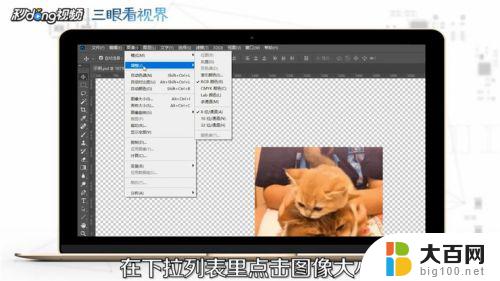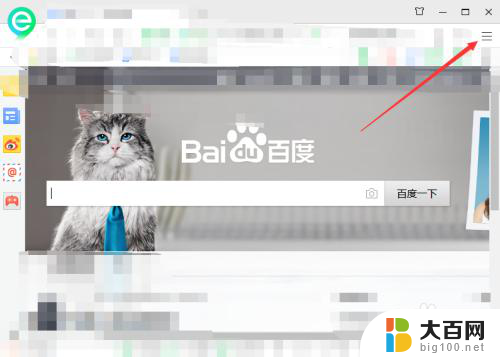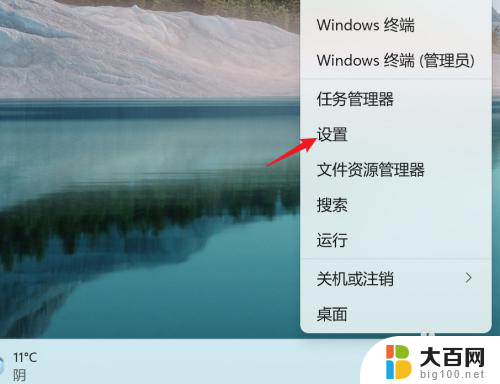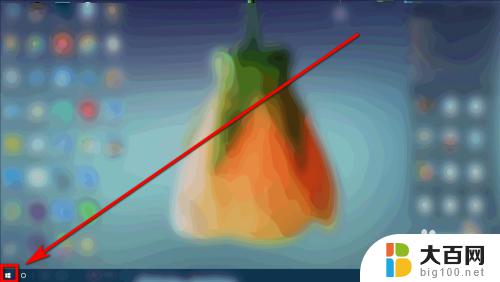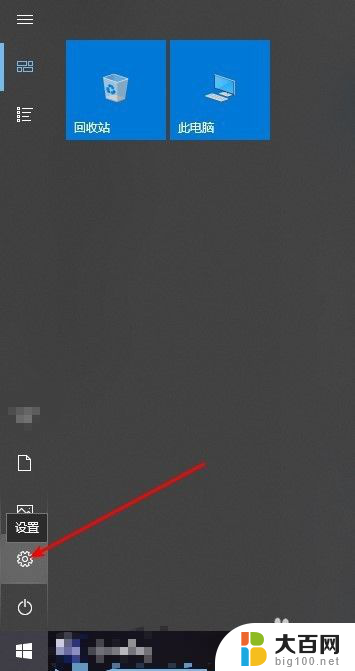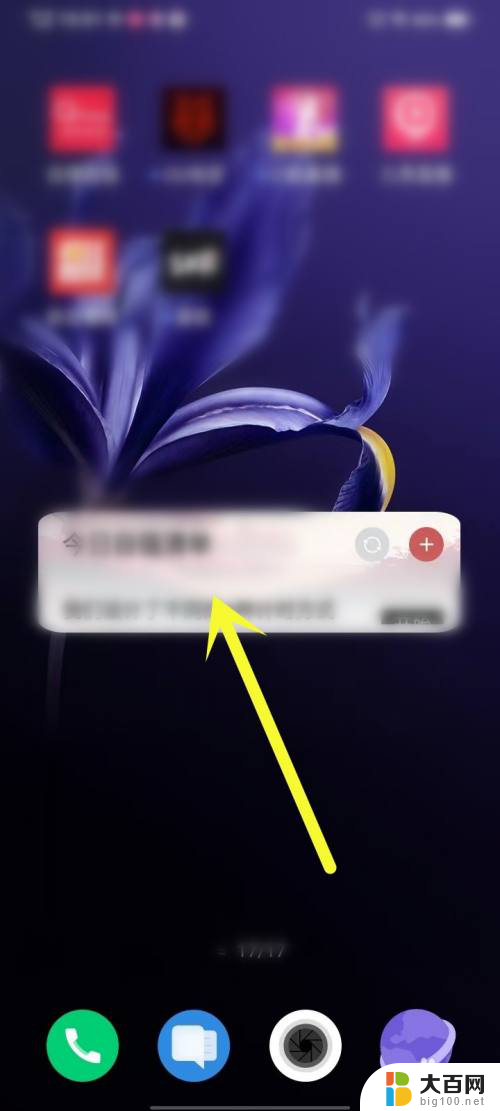电脑投屏怎么调整屏幕尺寸 投屏画面大小如何调整
更新时间:2024-07-22 15:26:16作者:big100
在使用电脑投屏时,有时候我们会发现投屏画面的尺寸并不完全适配显示屏,这时候就需要调整屏幕尺寸来达到更好的观看效果,调整屏幕尺寸可以让投屏画面更加清晰,避免出现画面变形或被裁剪的情况。接下来我们将介绍如何调整电脑投屏的屏幕尺寸,让您在观看时享受更好的视觉体验。
操作方法:
1.点击进入电脑设置界面之中。
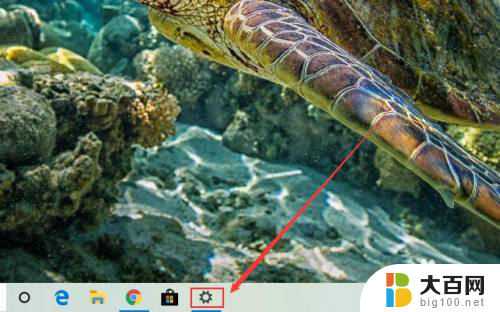
2.选择左上角的“系统”选项进入。
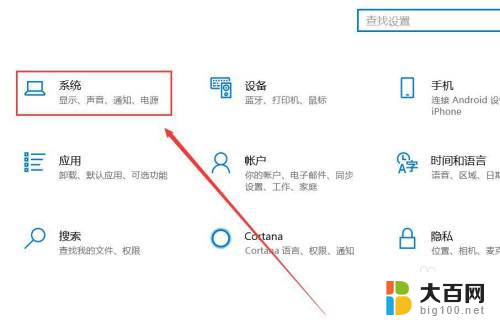
3.点击左侧的“显示”选项进入。
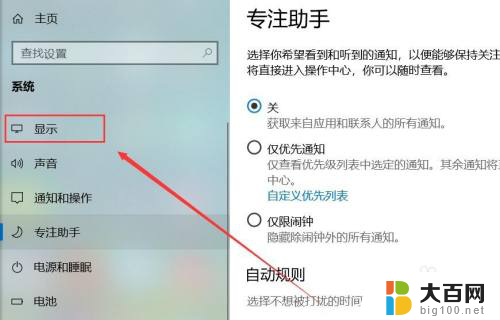
4.点击“检测”按钮进行显示器的连接。
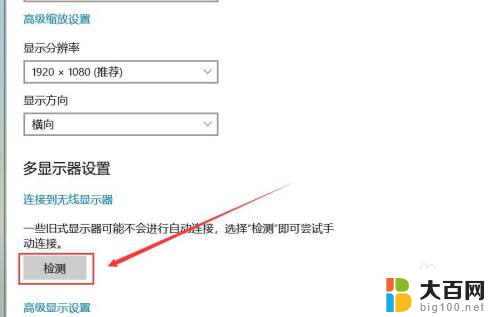
5.之后可以选择高级显示设置。
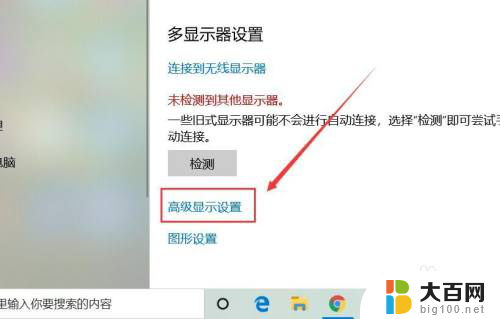
6.点击更改显示器的适配设置。
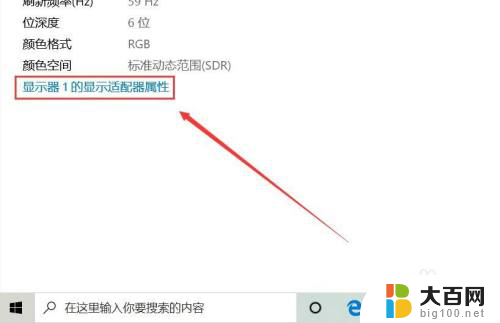
7.更改投屏的画面分辨率。
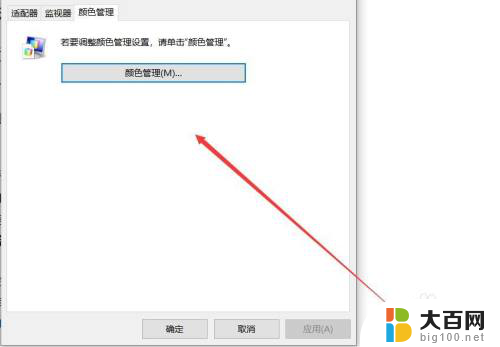
8.还可以改变缩放与布局的大小。
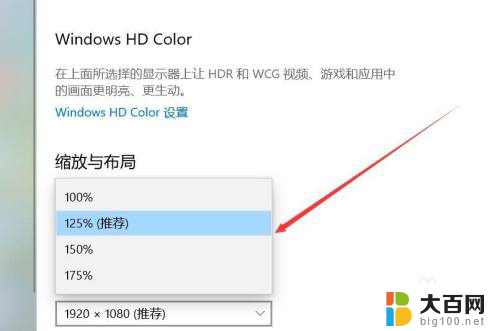
以上就是电脑投屏如何调整屏幕尺寸的全部内容,如果您需要的话,您可以按照这些步骤进行操作,希望对大家有所帮助。